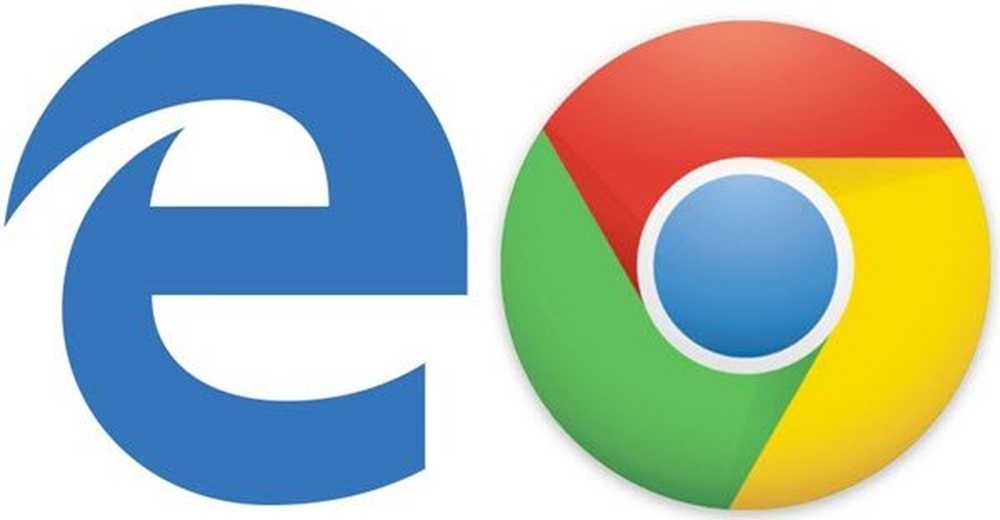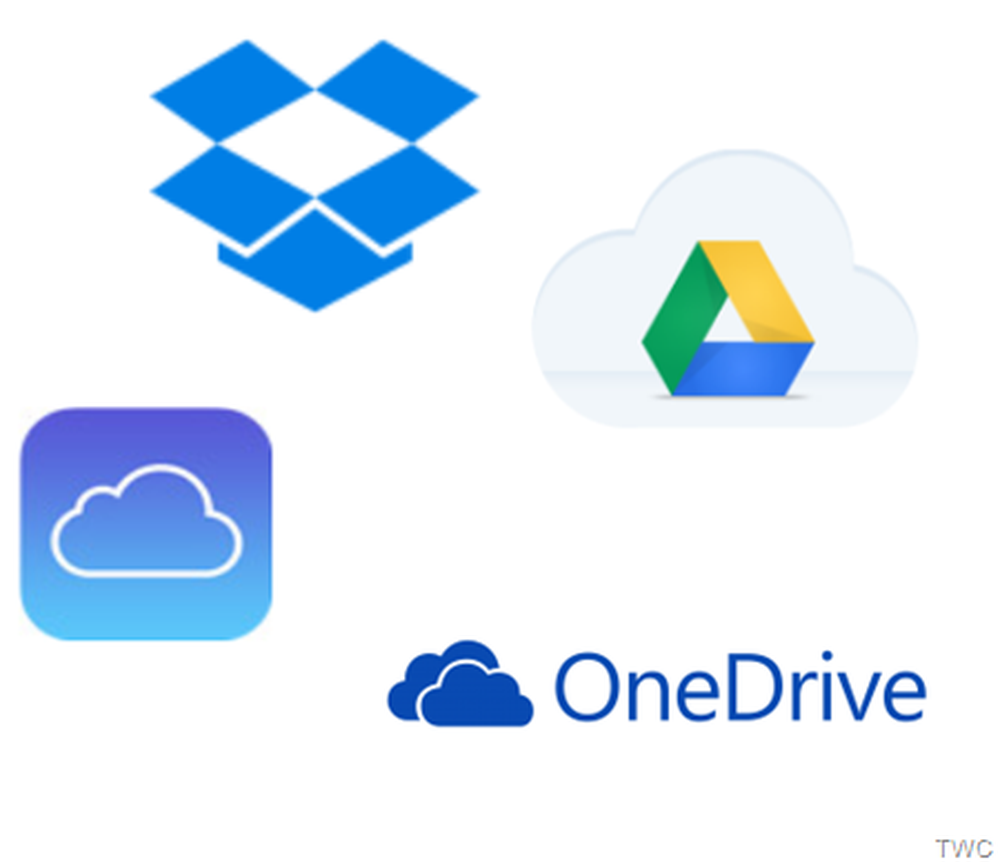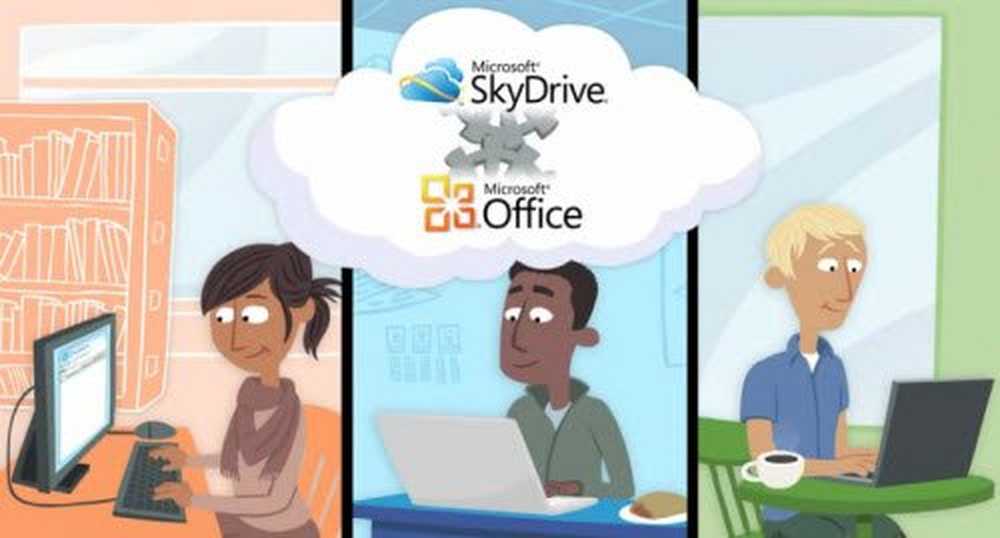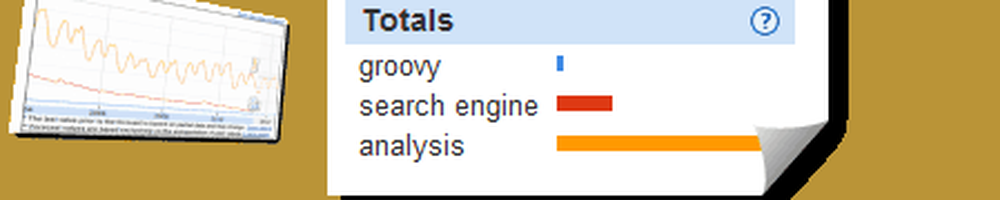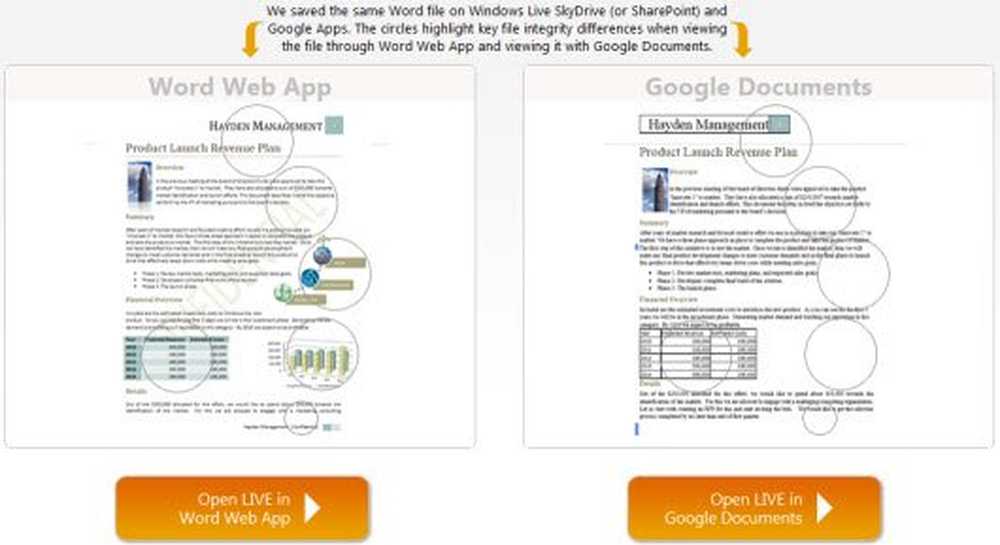Error de CompareExchange128 durante la instalación de Windows 10

Mientras vemos toda la hermosa interfaz de usuario durante la instalación de Windows 10, sabemos que los controladores son importantes y necesitan un disco de almacenamiento gratuito para completar la instalación, su procesador es igualmente importante. Si está recibiendo la CompareExchange128 error durante la instalación de Windows 10, la CPU carece de una instrucción importante llamada como CMPXCHG16B. Esto da como resultado el error CompareExchange128 durante la instalación de Windows 10. De hecho, CMPXCHG16b, PrefetchW y LAHF / SAHF es un criterio para usar la versión de Windows 10 de 64 bits cuando se actualiza desde una versión anterior de Windows.

¿Qué es la instrucción CMPXCHG16B?
La instrucción CMPXCHG16B realiza una comparación e intercambio atómico en valores de 16 bytes. Esta instrucción también puede denominarse CompareExchange128. Comparación e intercambio atómico significa que la CPU compara el contenido de una ubicación de memoria con un valor dado. Si son iguales, modifica el contenido de esa ubicación de memoria a un nuevo valor dado. Sé que es técnico, pero te da un poco de idea..
Error de CompareExchange128 durante la instalación de Windows 10
Esto sucede solo con la 64 bits versión de Windows 10, y la única forma de resolverlo es obtener una actualización a nivel de hardware del OEM, pero si nada funciona, es el momento de obtener una nueva CPU.
1] Actualizar BIOS y Chipset Drivers
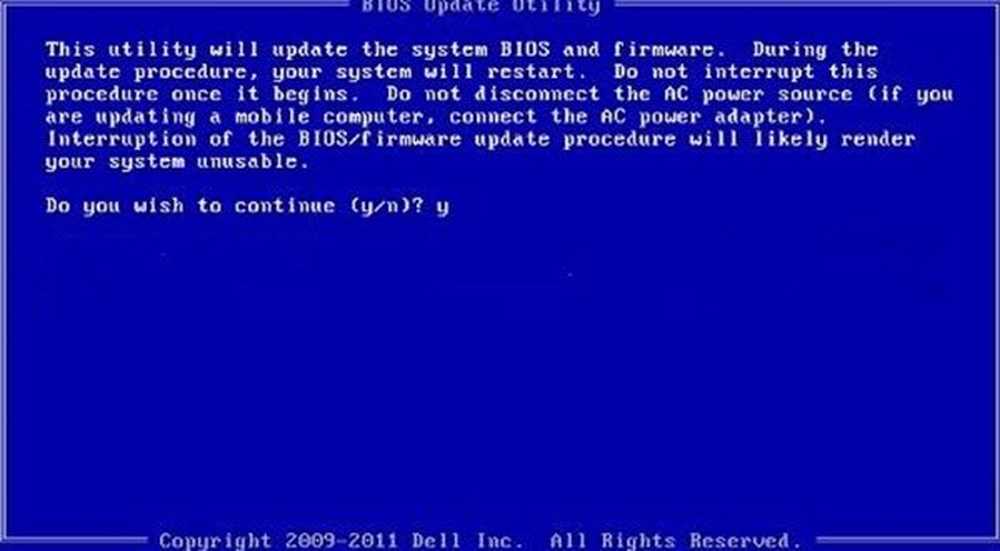
Es mejor si puede averiguar si su OEM tiene una actualización para el BIOS de su PC y los controladores de chipset relacionados. Primero debe comprobar la versión de la BIOS. En la barra de búsqueda, escriba msinfo32 en la búsqueda y pulse Intro. Una vez que se abre la herramienta de información del sistema, puede verificar la versión del BIOS.
A continuación, debe usar la utilidad BIOS que viene con su computadora portátil o PC, y luego usarla para actualizar. Esto es diferente para cada PC. En caso de que no lo tenga, consulte el sitio web de OEM y vea si hay una opción para descargar.
2] Bajar de la versión de 32 bits de Windows 10:
Si la actualización del BIOS no está disponible, puede cambiar al 32 bits versión de Windows en su lugar. Esto traerá restricciones en la cantidad de RAM instalada y otros lugares, pero si eso no es un problema, puede cambiar. Muchos usan 64 bits para mejores características de hardware, RAM y otras cosas.
3] Comprar nuevo hardware
Si su PC es demasiado vieja, es mejor comprar un nuevo hardware o una PC completamente nueva que pueda mantenerse al día durante los próximos dos años. Tuve que reemplazar mi portátil Dell de 10 años de edad, a pesar de que podía actualizarse a Windows 10, pero no podía seguir el ritmo. Asegúrese de verificar todas las características y la compatibilidad con Windows 10.
Consulte esta publicación si no puede instalar Windows, el procesador no es compatible con CompareExchange128.